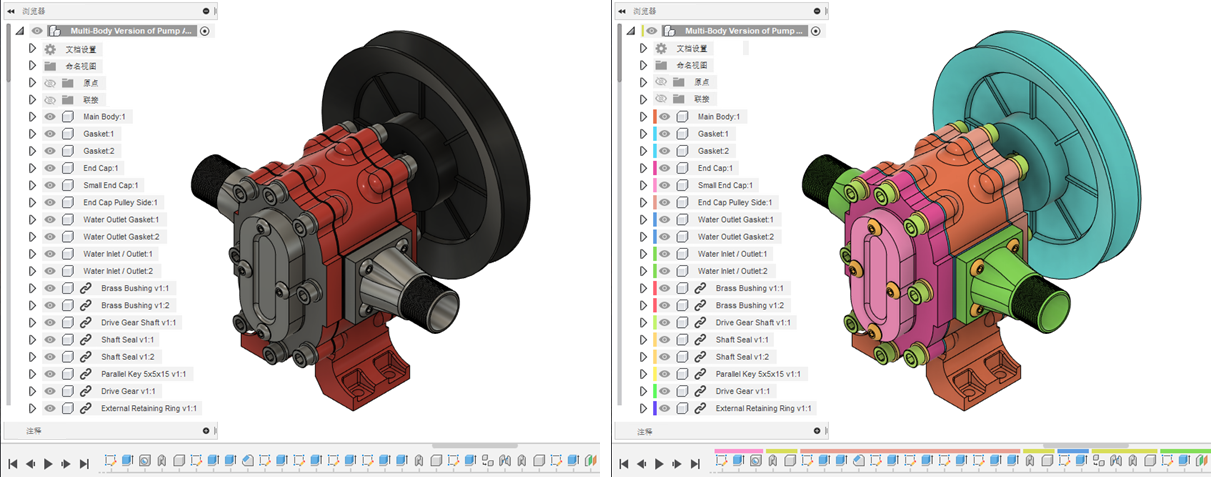分析工具
“检验”面板中的工具可用于测量和分析 Fusion 中设计的元素。
您可以使用以下工具来分析您的设计:
- 测量

- 干涉

- 曲率梳分析

- 斑纹分析

- 拔模分析

- 曲率映射分析

- 等参曲线分析

- 可访问性分析

- 最小半径分析

- 截面分析

- 质心

- 显示零部件颜色

测量
“测量”工具可报告选定对象的距离、角度、面积或位置数据。
显示的测量值是两个选择之间的最小距离。
您可以单击“测量”对话框中的值,以将其复制到剪贴板。

干涉
“干涉”工具可报告选定实体或零部件之间的任何干涉。
您可以根据干涉创建新零部件。
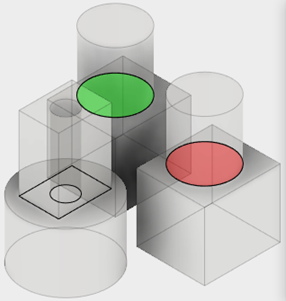
曲率梳分析
“曲率梳分析”工具可显示一个曲率梳以及沿实体边的采样点,以帮助您在 Fusion 中分析曲面的曲率。
曲率梳显示选择的每条边的曲率图。
您可以使用“曲率梳分析”工具分析一条边上的曲率,或分析边之间过渡处的曲率连续性。
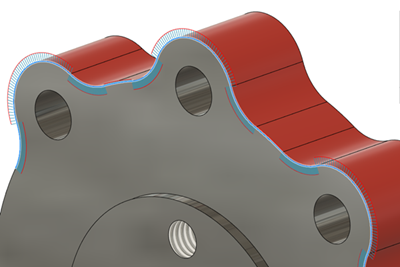
斑纹分析
“斑纹分析”工具可在实体上显示黑白相间的条纹,以帮助您在 Fusion 中分析曲面的曲率。
“斑纹分析”可将平行线投影到选定实体上,以直观地显示曲率连续性。
结果将显示光线如何从曲面进行反射。您可以使用这些反射来标识需要调整的区域,以提高曲面的美学质量。曲面之间的斑纹过渡越平滑,连续性就越好,并且在制造时曲面会显得更平滑。

拔模分析
“拔模分析”工具可在选定实体的面上显示颜色渐变,以帮助评估设计的可制造性。
选择实体以进行评估并选择轴以定义方向,然后调整选项来优化渐变显示。
您可以使用拔模分析评估分模线的位置或者查找零拔模区域或倒扣面。
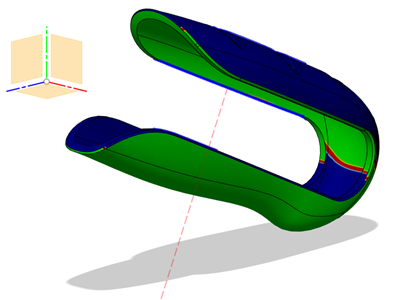
曲率映射分析
“曲率映射分析”工具可显示实体上的颜色渐变,以帮助您在 Fusion 中分析高曲面曲率和低曲面曲率的区域。
有 3 种类型的曲率映射:
- 高斯
- 红色、橙色、黄色:区域具有正曲率。
- 绿色:区域是一个或两个方向上的平坦曲面。
- 蓝色、靛蓝色、紫色:区域具有负曲率。
- 主应力最小值
- 绿色:区域满足“最大限值”阈值。
- 红色:区域超过“最大限值”阈值。
- 主应力最大值
- 绿色:区域满足“最小限值”阈值。
- 红色:区域超过“最小限值”阈值。
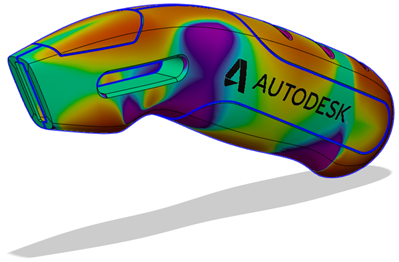
等参曲线分析
“等参曲线分析”工具可应用 UV 映射和曲率梳,以帮助您在 Fusion 中分析曲面的曲率质量。
选择要分析的实体或面,选择等参曲线类型,然后调整要显示的等参曲线数。您还可以沿等参曲线显示曲率梳,并控制其密度和比例。
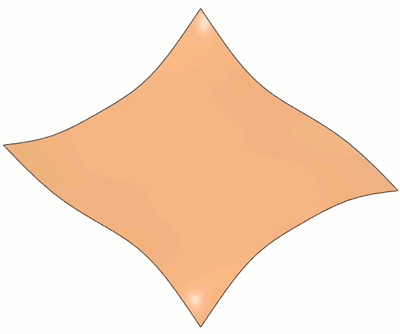
可访问性分析
“可访问性分析”工具可根据是否可以从特定平面访问特定区域为实体着色。
可访问的区域将以绿色亮显。不可访问的区域将以红色亮显。
您可以使用“可访问性分析”检查贯穿平面的倒扣面区域。
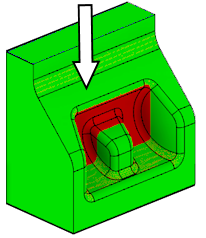
“可访问性分析”会亮显从特定方向可见的实体部分。例如,您可以在制造过程中使用它来确定是否可以使用 3 轴加工来制造零件。
在下面的示例中,可以从 Z 轴方向(或从 XY 平面)访问的区域以绿色着色。不可访问的区域以红色着色。
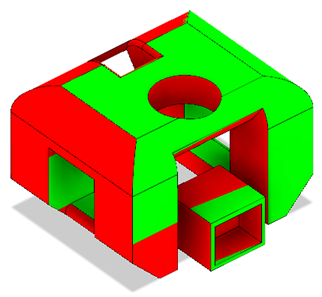
最小半径分析
“最小半径分析”工具可对对象进行着色,以表示凹面曲率的最小半径。
曲率比最小半径更大的区域以红色亮显。
您可以使用“最小半径分析”来检测孔和圆倒角的最小拟合,以确定用于加工的刀具尺寸。
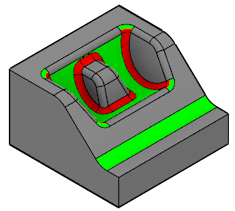
截面分析
“截面分析”工具可创建穿过设计中所有可见对象的视图,以显示内部细节和被遮挡的特征。
您可以选择平面对象以定义剖切平面,然后调整距离和角度以将其放置在设计中。您还可以在剖切平面上翻转剖视图。
在浏览器中,“截面分析”显示在“分析”文件夹中,您可以从中调整其可见性、对其进行编辑或将其删除。
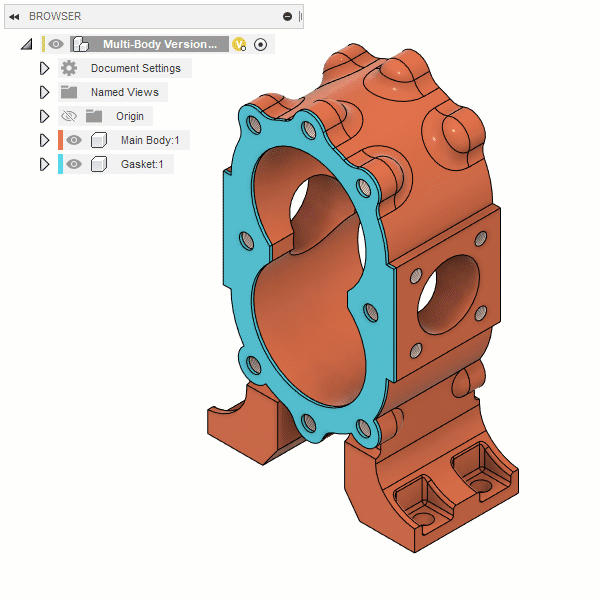
质心
“质心”工具可在选定对象的质心处显示一个中心标记图示符。
您可以从中心标记测量到其他对象。
“质心”计算可以增加其他工具的计算时间。您可能希望在浏览器中关闭质心节点的可见性,以将其从其他计算中排除。当重新打开可见性时,将重新计算质心。

显示零部件颜色
“显示零部件颜色”![]() 工具可将部件中的每个零部件显示为不同的颜色,以使其更易于区分。它会隐藏物理材料和外观。
工具可将部件中的每个零部件显示为不同的颜色,以使其更易于区分。它会隐藏物理材料和外观。
按 Shift+N 键可显示或隐藏零部件颜色。
当显示零部件颜色时,会为以下区域应用不同的颜色以帮助您区分零部件:
- 在画布中,零部件中的每个实体
- 在浏览器中,零部件节点
- 在时间轴中,影响零部件的每个特征
- 如果某个特征影响多个零部件,则它将显示每个零部件的颜色样本。